Pokud s programem Inkscape teprve začínáte pracovat, podívejte se do následujícího článku. Dozvíte se, jaké jsou možnosti kreslení základních tvarů. Pokud se nechcete učit Inkscape podle článku, přijďte na některý z našich kurzů Inkscape.
Mezi základní tvary patří obdélní, elipsa, mnohoúhelník a hvězda. Všechny tyto funkce najdete panelu Nástrojů, v levé části obrazovky programu Inkscape. Pokud chcete rovnou začít kreslit, klikněte na příslušnou ikonu v Nástrojích a přesuňte kurzor myši do pracovní plochy. Na papíře přidržte levé tlačítko myši a zatáhněte. Výborně! Právě jste nakreslili svůj první tvar v Inkscapu. Dále se podíváme na některé další možnosti těchto základních objektů.
Obdélník
Obdélník vytvoříte prostým tažením myší. Pokud ale budete chtít nakreslit čtverec musíte současně s tažním myší přidržet stisknutou klávesu CTRL. Ta zaručí, že nakreslený tvar bude pravidelný. Podíváte-li se na nakreslený obdélník pozorně, zjistíte, že má v pravém horním rohu kulatý úchopový bod. Posuňte tento bod směrem dolů. Jak jste právě zjistili, tato úprava slouží k zaoblení rohů obdélníku (čtverce).

Elipsa
U elipsy platí stejný princip jako u obdélníku. Tzn. pokud táhnete myší nakreslíte elipsu, se stisknutou klávesou CTRL kreslíte kružnice. V případě elipsy slouží kulatý úchopový bod (vpravo na okraji tvaru) k vytváření výsečí. Posouvejte bodem po okraji tak, aby vznikla požadovaná výseč. Kurzor myši musí být ale vně kružnice (elipsy), pokud budete kurzorem uvnitř tvaru nevytvoříte výseč, ale odříznete část objektu.

Mnohoúhelník / hvězda
Pravidelnou hvězdu nakreslete opět s klávesou CTRL. Volby nástroje najdete v Panelu s Ovládacími Prvky Nástroje (příp. menu Zobrazení – Zobrazit/Skrýt – Panel s ovládacími prvky nástroje). Volba Rohy určuje, kolik stran bude mnohoúhelník mít, popř. počet vrchlů hvězdy. Pro přepínání mezi mnohoúhelníkem a hvězdou slouží tyto ikony.

Transformace objektů
Pokud budete chtít nakreslené tvary upravovat, musíte se přepnout na nástroj Výběr (symbol černé šipky – první ikona v panelu nástrojů). Kliknete-li nástrojem výběr na objekt, zobrazí se kolem něj čárkovaná čára a rohové šipky, pomocí kterých můžete měnit velikost. Pozici můžete změnit tažením objektu myší. Když kliknete na tvar ještě jednou rohové šipky se změní na zaoblené, a těmi můžete objekt natočit.


Pro procvičení základních tvartů můžete zkusit nakresliut následující ikony (tvary).
Nejprve zkuste ikonku baterky – je to kombinace zaoblého a normálního obdélníku. Pozor dávejte na výplň a pořadí objektů.
Jako druhý příklad uvádím ikonu zvukové stopy (angl. wave-form), to je obyčejná obdélník duplikovaný v řádku a zmenšovaný ke středu.
Jako třetí zkuste ikonu telefonu – opět kombinace obdélníku a zaobleného obdélníku.
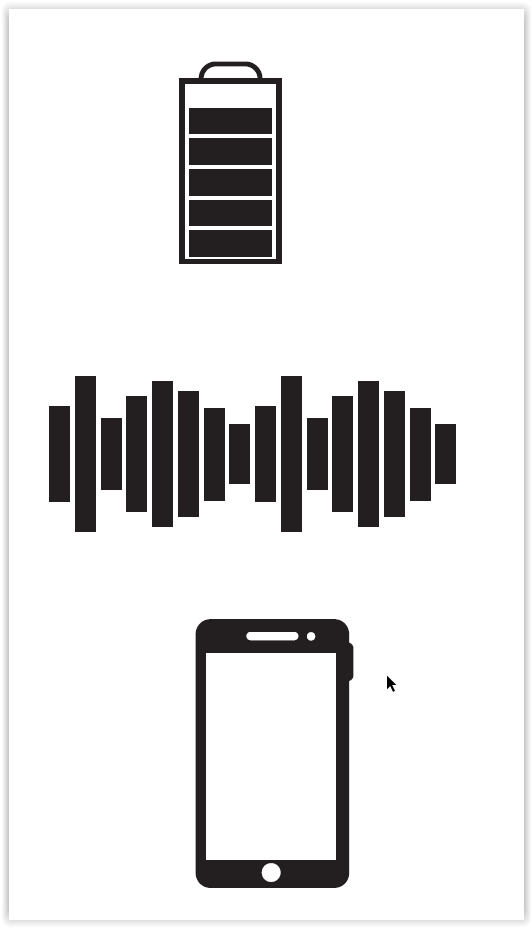
Mnohem více informacích o programu Inkscape se dozvíte na našich kurzech Inkscape základní kurz a Inkscape II – kurz pro pokročilé.
